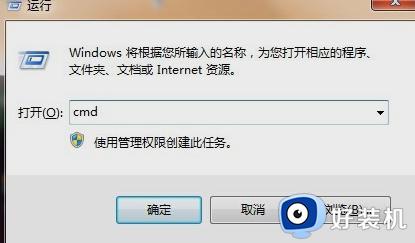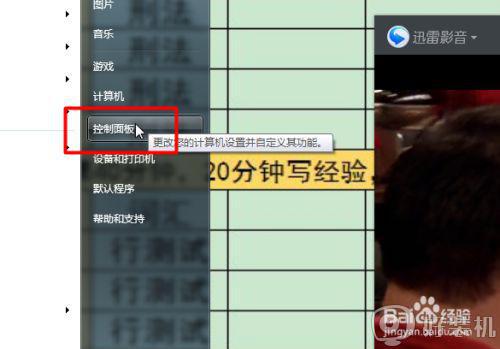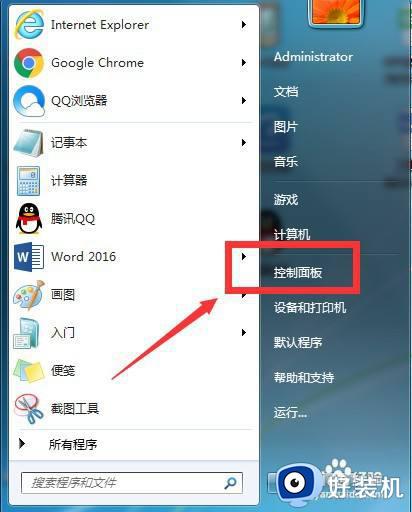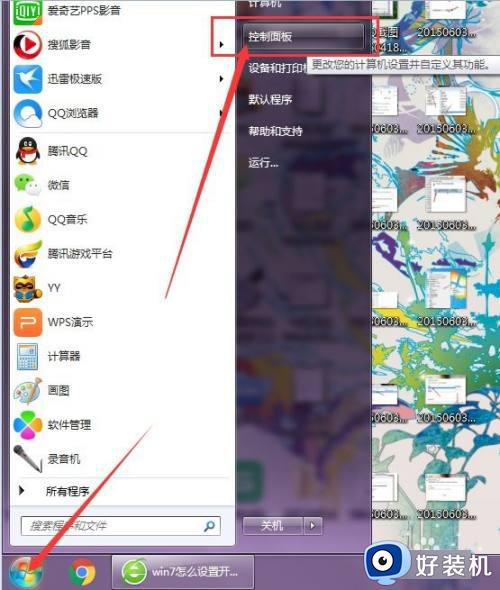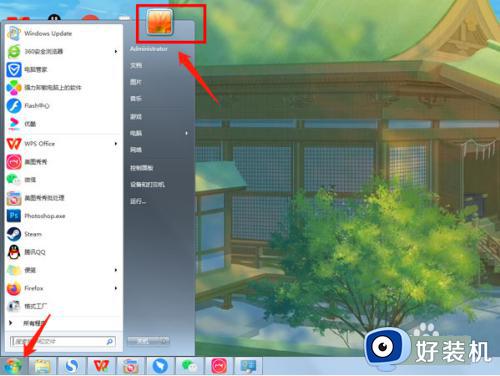win7如何给电脑设置开机密码 win7怎样设置电脑开机密码
时间:2023-12-29 13:39:13作者:xinxin
在新入手win7电脑之后,相信大多用户都会通过设置开机密码来更好的保护个人隐私安全,这对于win7电脑中存放有重要文件的用户来说还是非常必要的,不过可能有些用户还不懂得电脑开机密码的设置,对此win7如何给电脑设置开机密码呢?接下来小编就来教大家win7怎样设置电脑开机密码,一起来了解下吧。
推荐下载:win7精简版下载64位
具体方法:
1、打开win7控制面板。
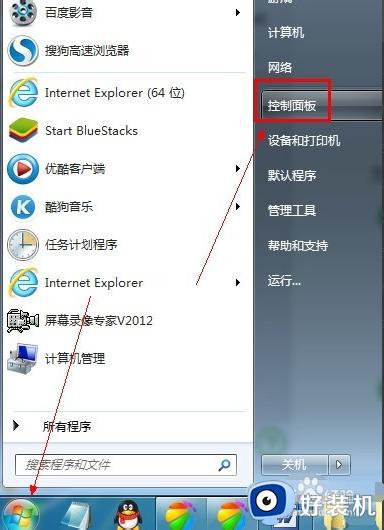
2、找到并点击点击“用户账户和家庭安全”。
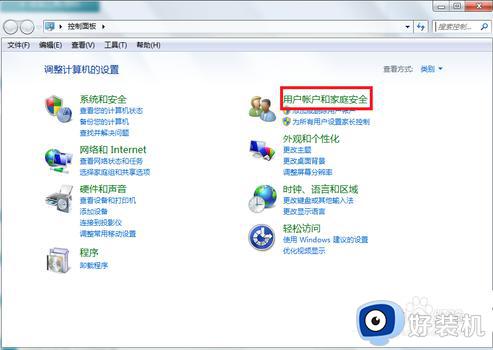
3、点击“更改windows密码”。
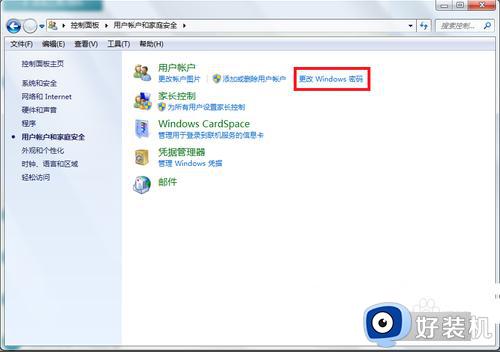
4、点击“账户创建密码”。
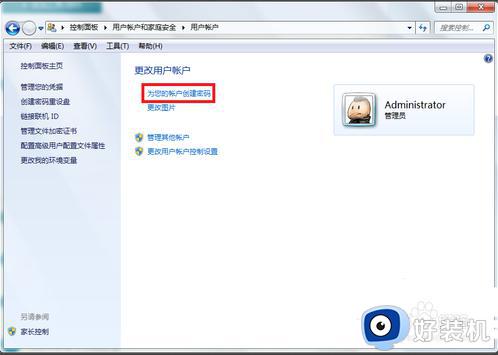
5、输入要设置密码,然后输入密码提示(密码提示可以不写,只是为了防止忘记开机密码而设计的,可以输入“密码”字样),然后点击“创建密码”。
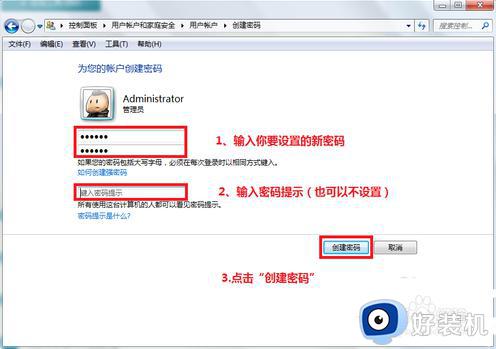
以上就是小编给大家介绍的win7怎样设置电脑开机密码的所有步骤了,有遇到过相同问题的用户就可以根据小编的步骤进行操作了,希望能够对大家有所帮助。